越来越多的建筑使用异型窗,像以下这些建筑就安装了异型窗。今天,就和大家一起学习Revit中弧形窗的构建方法,希望可以帮助大家更有效地进行建模操作。
我们使用Revit中创建族的方法来演示。


1.打开Revit,点击族中"新建",新建一个公制窗。
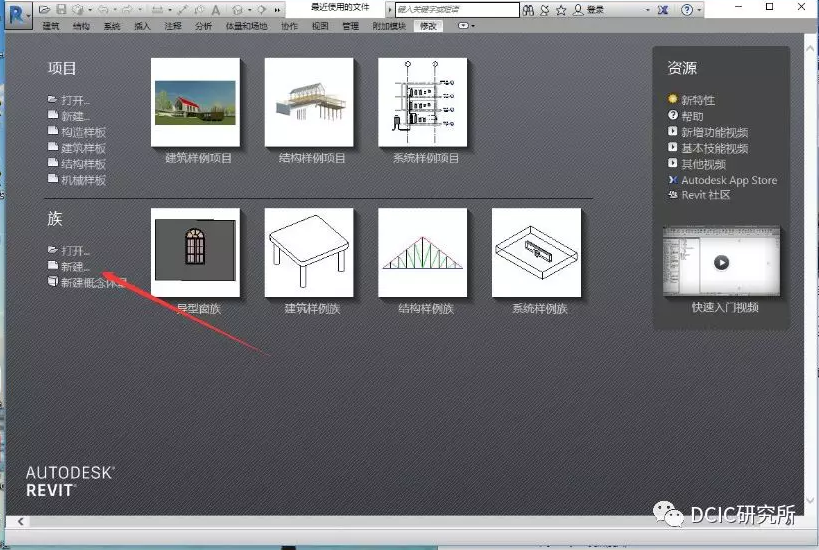
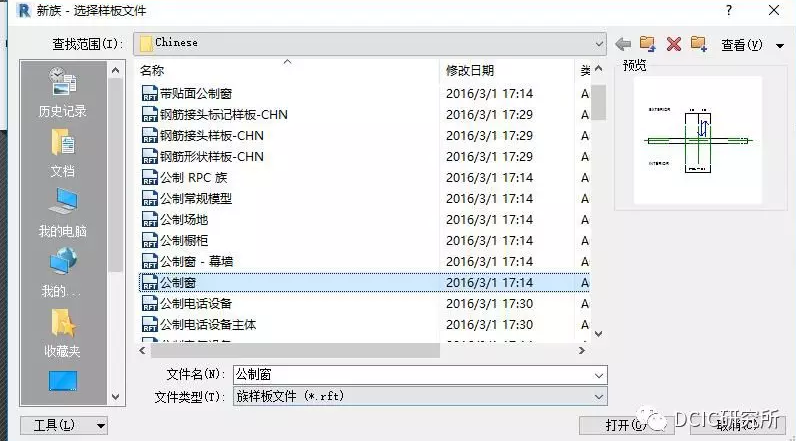
2.打开之后我们点击"三维视图",在三维视图中,就是窗户的洞口。双击洞口边缘,在选项卡中的"修改|洞口剪切"中修改洞口的尺寸和形状。
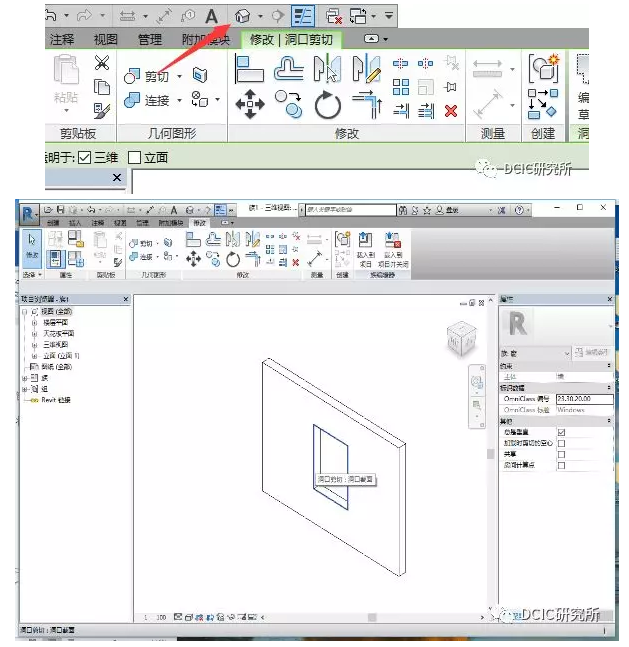
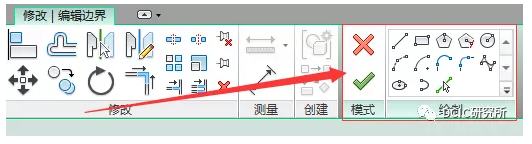
3.在"创建"-"工作平面"-"设置"中设置适当的工作平面,在"项目浏览器"中打开刚才选取的适当立面,通过"创建"-"形状"中选择"拉伸"命令,来绘制窗框的形状(需要使用"打断"、"修剪"、"延伸"等命令)。
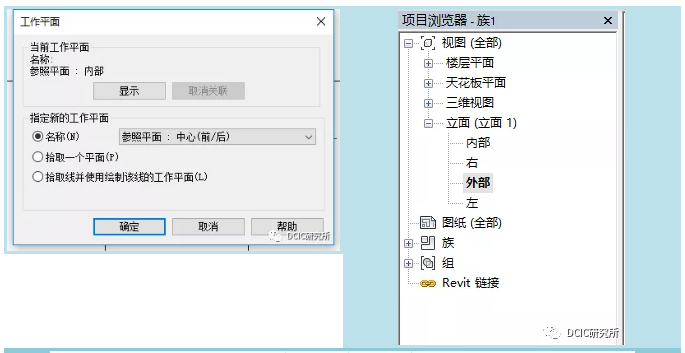
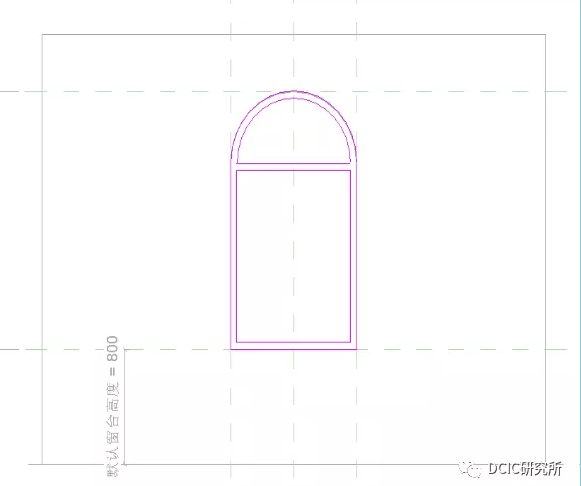
4.属性面板中约束的拉伸起点和拉伸终点一般为一正一负数值相同(相对于选取工作平面不同),在"材质和装饰"中新建一个名为窗框材料的参数,标识数据子类别选择"框架/竖挺",完成窗框的创建。

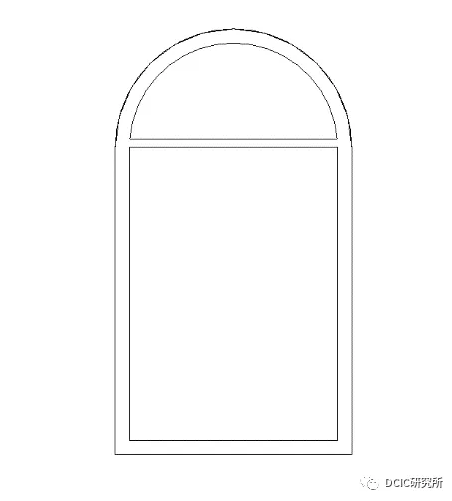
5.以同样方式,创建横挺竖挺。一般横挺竖挺的拉伸起点和拉伸终点小于窗框。
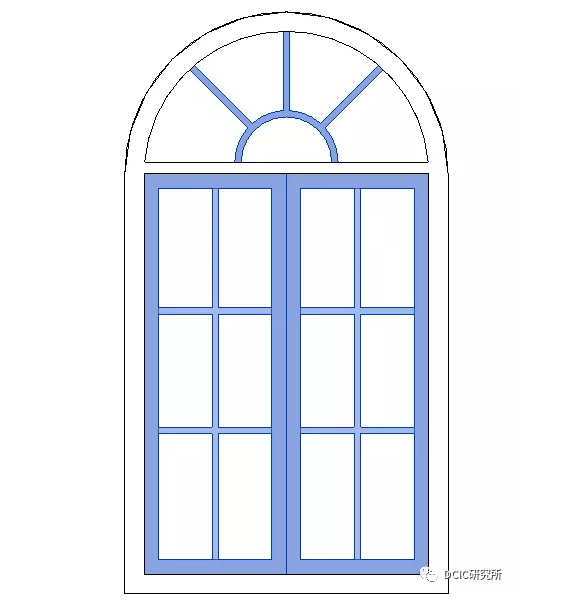
6.同样使用"拉伸"命令,创建玻璃。一般玻璃的拉伸起点和拉伸终点为3和-3,材质和装饰不选择,标识数据子类别选择"玻璃"。

7.成果展示
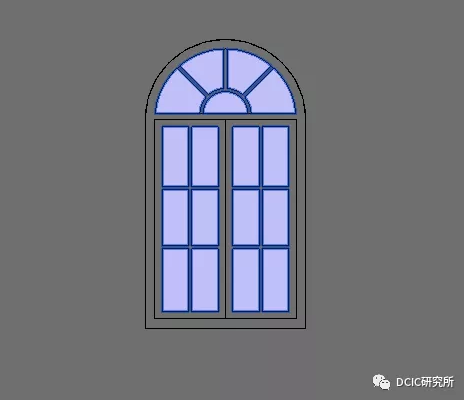
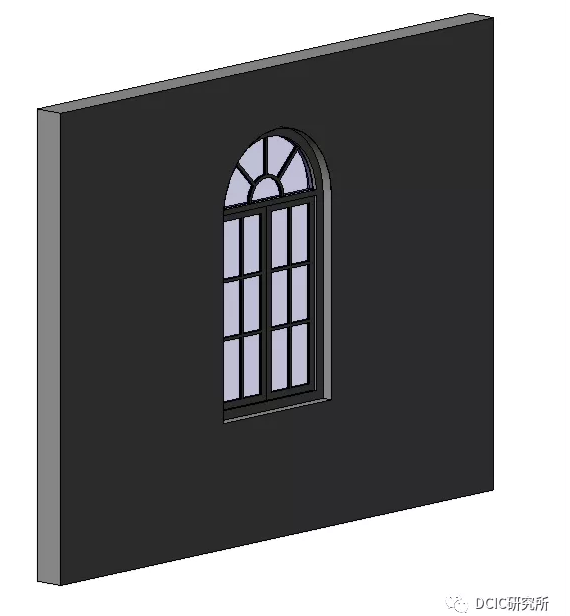
Revit中文网作为国内知名BIM软件培训交流平台,几十万Revit软件爱好者和你一起学习Revit,不仅仅为广大用户提供相关BIM软件下载与相关行业资讯,同时也有部分网络培训与在线培训,欢迎广大用户咨询。
网校包含各类BIM课程320余套,各类学习资源270余种,是目前国内BIM类网校中课程最有深度、涵盖性最广、资源最为齐全的网校。网校课程包含Revit、Dynamo、Lumion、Navisworks、Civil 3D等几十种BIM相关软件的教学课程,专业涵盖土建、机电、装饰、市政、后期、开发等多个领域。
需要更多BIM考试教程或BIM视频教程,可以咨询客服获得更多免费Revit教学视频。
转载请注明来源本文地址:https://www.tuituisoft/blog/11254.html